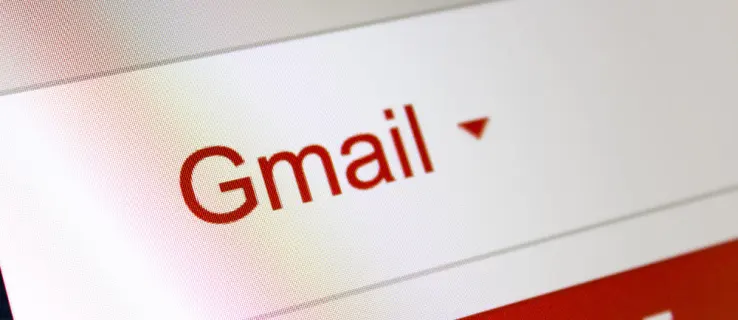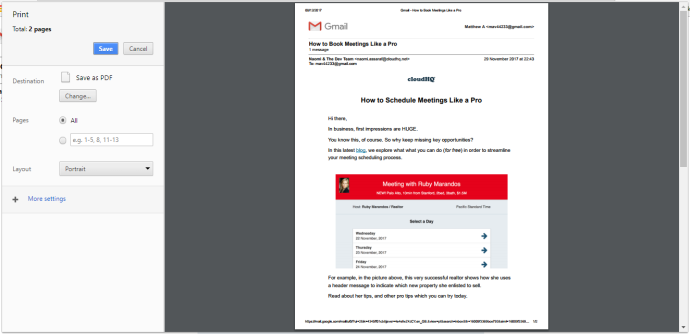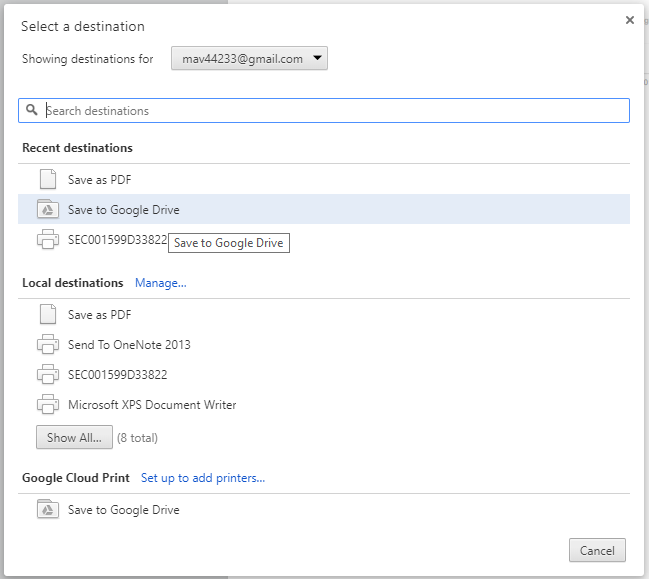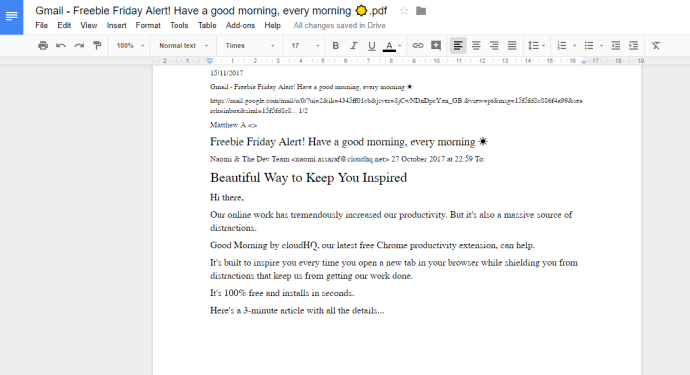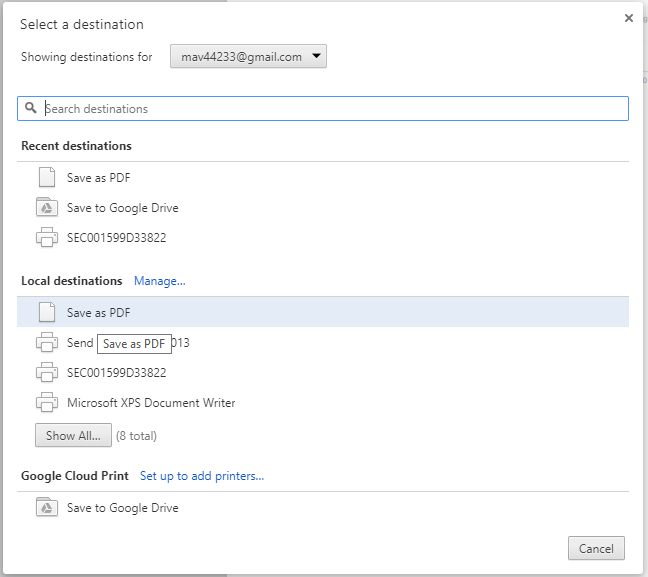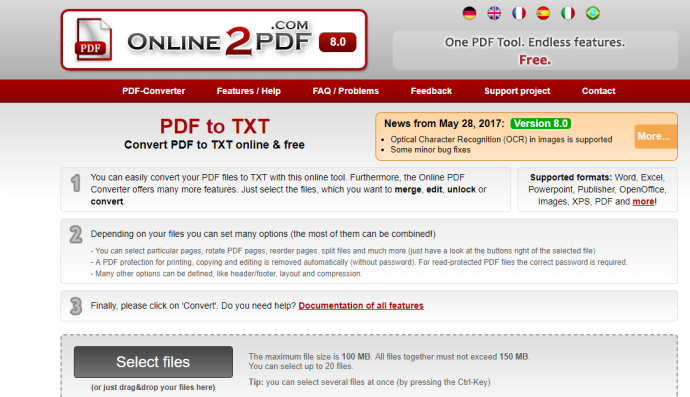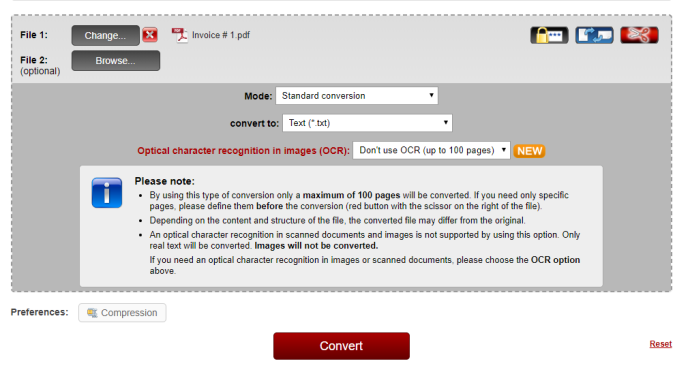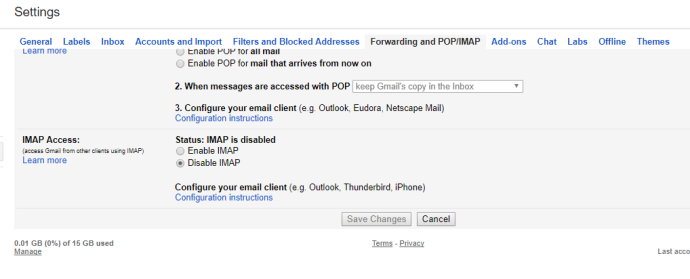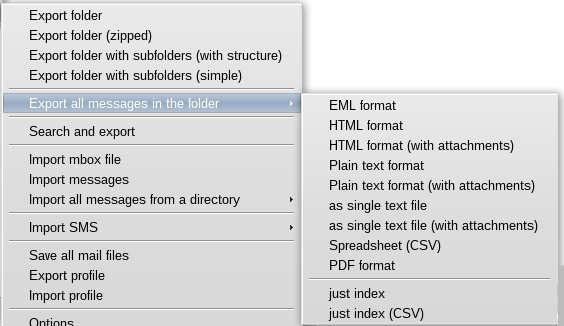Kif tesporta messaġġi tal-Gmail għal fajl test
Xi utenti tal-Gmail jista' jkollhom bżonn iżommu kopji ta' backup addizzjonali ta' messaġġi email importanti. Madankollu, ma jipprovdix Gmail Kwalunkwe għażla integrata biex tesporta mailings magħżula f'fajls ta' test (TXT) jew kwalunkwe format ta' fajl ieħor. Għalkemm tista' tarkivja messaġġi, l-arkivju jista' jsir inattiv u ma jistax jintuża jekk ikollok bżonn tirkupra dawk il-messaġġi aktar tard. Madankollu, għad hemm modi kif tissejvja l-messaġġi tal-Gmail bħala fajls tat-test billi tuża xi soluzzjonijiet. Tista 'tuża l-metodu li ġej biex tesporta emails tal-Gmail f'format ta' fajl test (TXT).
Ikkopja u waħħal emails tal-Gmail f'Notepad
Wieħed mill-aktar modi sempliċi biex tesporta emails fil-format TXT huwa li sempliċiment tikkopjahom u tippejsthom. Dan huwa mod rapidu u sempliċi biex tissejvja l-emails bħala dokumenti tat-test, u huwa pjuttost li ma jfalliex, peress li probabilment tkun ikkuppjajt u twaħħal test miljun darba sa issa. L-ewwel, iftaħ messaġġ tal-Gmail, imbagħad agħżel it-test kollu bil-cursor. Agħfas il-hotkey Ctrl + C biex tikkopja l-email fil-clipboard tal-Windows.
Sussegwentement, ikklikkja l-buttuna Cortana fuq taskbar Windows 10 biex tiftaħ din l-applikazzjoni. Daħħal "Notepad" fil-kaxxa tat-tfittxija, u mbagħad agħżel li tiftaħ Notepad. Agħfas il-hotkey Ctrl + V biex tippejstja l-email f'Notepad. Ikklikkja "fajl" Imbagħad ikklikkja ħlief " , daħħal titolu għad-dokument TXT, u mbagħad agħfas il-buttuna "salva" .
Iftaħ emails f'Google Docs
Kont ta' Google+ ma' Google Drive u Docs jippermettilek issalva messaġġi tal-Gmail bħala dokumenti TXT mingħajr ma tikkopjahom u tippejsthom. Tista' tissejvja emails tal-Gmail bħala dokumenti PDF u tiftaħhom f'Google Docs. Imbagħad tista 'tniżżel Email minn Docs bħala fajl TXT. Dan huwa kif tista 'tniżżel messaġġi Gmail minn dokumenti.
- L-ewwel, waqqaf kont Google Din il-paġna, jekk ikun meħtieġ.
- Iftaħ l-email tal-Gmail li trid issalva bħala fajl test.
- ikklikkja fuq il-buttuna Stampa kollha Jinsabu fin-naħa ta' fuq tal-lemin tal-email.
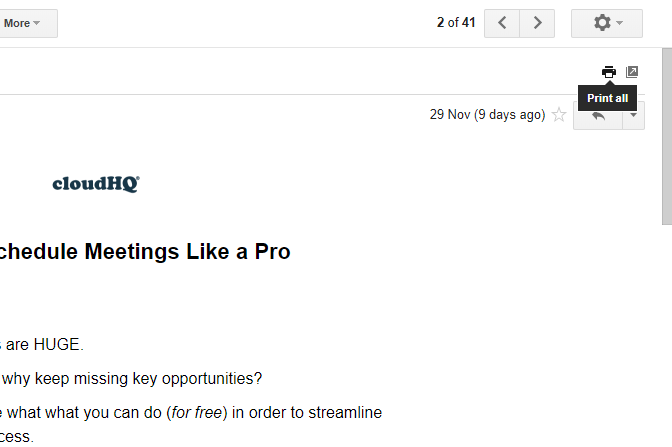
- Il-buttuna Print All se tiftaħ it-tieqa tal-istampar murija direttament hawn taħt . Ikklikkja l-buttuna "Bidla" biex tiftaħ tieqa Iddetermina d-destinazzjoni .
- Agħżel għażla Ħlief ġewwa Google Drive , imbagħad agħfas il-buttuna ħlief .
- Iftaħ il-ħażna tas-sħab tal-Google Drive tiegħek. Issa se tinkludi kopja PDF tal-email salvata.
- Ikklikkja bil-lemin fuq fajl PDF Għall-email u agħżel miftuħa bl-użu , imbagħad agħżel Dokumenti tal-Google . Dan se jiftaħ il-korp tal-email f'Google Docs kif muri hawn taħt.
- Issa tista’ tikklikkja "fajl" Imbagħad "niżżel bħala" u agħżel Test sempliċi (.TXT) . Dan isalva l-email tal-Gmail tiegħek fil-folder tat-tniżżil default bħala dokument ta' test (TXT). Minn hemm, tista 'tmexxih għal kwalunkwe folder li trid, bħalma tagħmel kwalunkwe fajl ieħor.
Issejvja emails tal-Gmail bħala fajls PDF u jaqilbuhom f'dokumenti ta 'test
Alternattivament, tista' minflok tikkonverti fajls PDF salvati għall-email tal-Gmail f'dokumenti TXT. Hemm ħafna pakketti ta 'softwer ta' partijiet terzi u applikazzjonijiet tal-web li bihom tista 'tikkonverti fajls PDF għal TXT. Dan huwa kif tista 'tikkonverti fajls PDF tal-Gmail għal dokumenti ta' test billi tuża l-app tal-web PDF għal TXT.
- Iftaħ email fil-Gmail li trid issalva bħala dokument ta' test.
- ikklikkja fuq il-buttuna Stampa kollha Biex terġa 'tiftaħ it-tieqa tal-istampar.
- Ikklikkja l-buttuna "Bidla" , imbagħad agħżel l-għażla Issejvja bħala PDF” .
- ikklikkja fuq il-buttuna ħlief biex tiftaħ tieqa Ħlief bħala .
- Imbagħad agħżel folder biex issalva l-fajl PDF, u agħfas il-buttuna ħlief .
- Wara dan, tiftaħ Din l-applikazzjoni tal-web Fuq il-websajt Online2PDF fil-browser tiegħek.
- imbotta l-buttuna تحديد għal kull paġna PDF għal TXT. Imbagħad agħżel il-fajl PDF tal-email salvata reċentement.
- imbotta l-buttuna "Konverżjoni" Biex tikkonverti dokument PDF f'format TXT. Il-verżjoni tat-test tal-email awtomatikament tiġi ssejvjata fil-folder tat-tniżżil default.
Iftaħ emails tal-Gmail fil-klijent tal-email tiegħek
Tista' tuża programmi tal-klijenti tal-email awtonomi biex tiftaħ emails minn kontijiet tal-webmail differenti. Xi programmi tal-klijenti jippermettu wkoll li tesporta jew tissejvja messaġġi bl-email bħala fajls ta' test (TXT). Allura, tista 'tiftaħ il-messaġġi tal-Gmail tiegħek f'klijent tal-email bħal Thunderbird, u mbagħad tesportahom bħala dokumenti ta' test. Thunderbird huwa programm ta' email b'xejn li tista' tuża għal dan il-għan.
- L-ewwel, agħfas buttuna DOWNLOAD B'XEJN في Din il-paġna Biex issalva l-installatur Thunderbird fuq il-Windows. Mur fil-Thunderbird Setup Wizard biex iżżid is-softwer tal-klijent tal-email tiegħek mal-Windows.
- Sussegwentement, iftaħ Gmail, u kklikkja l-buttuna Settings u agħżel Settings .
- Ikklikkja Forwarding u POP/IMAP u agħżel għażla Ippermetti IMAP .
- ikklikkja fuq il-buttuna Iffrankar tal-bidliet .
- Iftaħ Thunderbird u daħħal id-dettalji tal-kont tal-email tal-Gmail tiegħek fit-tieqa tal-Configurazzjoni tal-Kont tal-Mail.
- Agħżel l-issettjar IMAP (għażla ta' folders) Fit-tieqa tas-setup tal-kont. Imbagħad daħħal id-dettalji tal-hostname tas-server tal-Gmail manwalment.
- Meta tkun daħħalt id-dettalji kollha meħtieġa, tista 'tagħfas buttuna Oħloq kont . Imbagħad tista 'tiftaħ emails tal-Gmail f'Thunderbird.
- Ikklikkja l-buttuna "Niżżel Issa" li tinsab fi Paġna tal-websajt Dan biex iżżid l-ImportExportTools add-on ma' Thunderbird.
- Ikklikkja "għodda", Imbagħad "impjiegi żejda", Imbagħad “Installazzjoni Fi Thunderbird”. Imbagħad agħżel ImportExportTools XPI biex tinstalla l-add-on, u terġa 'tibda Thunderbird.
- Sussegwentement, tista 'tikklikkja bil-lemin fuq il-kaxxa postali Thunderbird u tagħżel ImportExportTools segwit minn Tesporta l-messaġġi kollha fil-folder u agħżel Format ta' test sempliċi Biex tesporta emails tal-Gmail lil Thunderbird bħala fajls TXT.
Għalhekk, hemm diversi metodi li tista 'tuża biex tesporta emails tal-Gmail bħala fajls ta' test (TXT). Tista 'tuża Google Drive, Docs, konvertituri PDF għal TXT, Thunderbird, u softwer klijent ieħor. Xi wħud minn dawn l-għażliet jistgħu jeħtieġu ftit aktar sforz minn oħrajn, iżda dejjem tajjeb li jkollok għażla. Imbagħad, tista 'toħloq backup ta' emails importanti fil-Gmail u anke żżid shortcuts magħhom fuq desktop twieqi. Jekk trid biss tiffranka messaġġ bħala tfakkira jew irċevuta, jista 'jkun aktar faċli jekk tikkopja u tippejstja biss it-test.